Inserción de contenido mediante herramientas matemáticas
El software SMART Notebook incluye funciones matemáticas, como generación de gráficas, edición de ecuaciones, reconocimiento de escritura manuscrita para términos matemáticos y herramientas de forma adicionales.
Puede insertar un gráfico cartesiano o un gráfico cuadrante en una página o generar un gráfico a partir de una ecuación o una tabla de valores. Después de haber insertado el gráfico, puede personalizar el título del gráfico y editar el punto inicial, punto final, etiquetas y líneas de cuadrícula de sus ejes. Además, puede agregar una línea que se adapte mejor a partir de los puntos del gráfico.
Nota
También puede manipular la posición y el tamaño de una gráfica (consulte Para mover una gráfica).
Para personalizar una gráfica mediante el menú oculto
Seleccione la gráfica (consulte Seleccionar gráficos).
Si no aparece ningún icono bajo el gráfico, presione las dos flechas hacia abajo
 en la esquina inferior derecha del gráfico.
en la esquina inferior derecha del gráfico.Utilice los siguientes iconos para personalizar el gráfico:
Botón
Comando
Acción

Mostrar/ocultar líneas
Mostrar líneas horizontales y verticales en el gráfico

Mostrar/ocultar etiquetas de puntos
Mostrar etiquetas de puntos

Mostrar/ocultar Línea de ajuste óptimo
Mostrar una línea de ajuste óptimo, según los puntos que agregue al gráfico

Mostrar/ocultar números
Mostrar números en los ejes

Mostrar/ocultar etiquetas y títulos de X/Y
Mostrar etiquetas de los ejes y el título que hay sobre el gráfico
Para personalizar una gráfica mediante la pestaña Propiedades
Seleccione la gráfica (consulte Seleccionar gráficos).
Presione la flecha de menú del objeto y, a continuación, seleccione Propiedades.
Haga lo siguiente:
Para incluir una etiqueta sobre el gráfico, escríbalo en el cuadro Título.
Para mostrar números sobre los ejes, seleccione Mostrar números o quite la selección de esta casilla para eliminarlos.
Para mostrar líneas verticales, seleccione Líneas verticales o quite la selección de esta casilla para eliminarlas.
Para mostrar líneas horizontales, seleccione Líneas horizontales o quite la selección de esta casilla para eliminarlas.
Para mostrar etiquetas de puntos, seleccione Mostrar etiquetas de puntos o quite la selección de esta casilla para eliminarlas.
Para cambiar las etiquetas de los ejes, el intervalo de los ejes o los incrementos de los números de los ejes, escriba los nuevos valores para los cuadros Etiqueta, Inicio, Fin y Paso.
Puede mostrar las longitudes laterales de una figura. Si edita la longitud que se muestra, SMART Notebook Math Tools vuelve a calcularlas y muestra las longitudes de los otros lados.
Notas
Si muestra estas longitudes y, a continuación, edita los vértices de la figura (consulte Mostrar y editar los vértices de una figura), SMART Notebook Math Tools actualiza las etiquetas y muestra las nuevas longitudes laterales.
También puede mostrar los ángulos interiores (consulte Mostrar los ángulos interiores).
Para mostrar las longitudes laterales
Seleccione una figura.
Presione la flecha de menú de la figura y, a continuación, seleccione Mostrar/Ocultar longitudes laterales.
SMART Notebook Math Tools calcula las longitudes a partir de las unidades predeterminadas de la regla.
Nota
Para ocultar las longitudes laterales, presione la flecha de menú de la figura y, a continuación, vuelva a seleccionar Mostrar/Ocultar longitudes laterales.
Para editar longitudes laterales
Si aún no lo ha hecho, muestre las longitudes laterales.
Haga doble clic en la longitud lateral que desee cambiar.
Escriba la nueva longitud.
Presione en cualquier otro lugar de la página.
SMART Notebook Math Tools vuelve a calcularlas y muestra las longitudes de los otros lados.
Puede editar la posición de los vértices de una figura. Si está mostrando los ángulos interiores de la figura or las longitudes laterales, SMART Notebook Math Tools actualiza las etiquetas y muestra los nuevos ángulos interiores o las longitudes laterales de forma automática.
Para mostrar los vértices de una figura
Seleccione una figura.
Presione la flecha de menú de la figura y, a continuación, seleccione Mostrar/Ocultar vértices.
Los vértices de la figura serán reemplazados por un círculo rojo.
Para editar los vértices de una figura
Si aún no lo ha hecho, muestre los vértices de la figura.
Arrastre uno de los círculos rojos para mover ese vértice.
Cuando haya terminado de editar los vértices de la figura, presione en cualquier lugar de la página.
Para ocultar los vértices de una figura
Seleccione una figura.
Presione la flecha de menú de la figura y, a continuación, vuelva a seleccionar Mostrar/Ocultar vértices.
Puede mostrar los ángulos interiores de una figura.
Notas
Si muestra estos ángulos y luego edita los vértices de la figura (consulte Mostrar y editar los vértices de una figura), SMART Notebook Math Tools actualiza las etiquetas y muestra los nuevos ángulos interiores.
También puede mostrar las longitudes laterales (consulte Para mostrar las longitudes laterales).
Para mostrar los ángulos interiores
Seleccione una figura.
Presione la flecha de menú de la figura y, a continuación, seleccione Mostrar/Ocultar ángulos interiores.
Nota
Para ocultar los ángulos interiores, presione la flecha de menú de la figura y, a continuación, vuelva a seleccionar Mostrar/Ocultar ángulos interiores.
Para mostrar los botones de SMART Notebook Math Tools, presione Mostrar botones de matemáticas  .
.
Para ocultar los botones de SMART Notebook Math Tools, presione de nuevo en Mostrar botones de matemáticas .
.
En la siguiente tabla se describen las funciones de cada botón de SMART Notebook Math Tools.
Botón | Comando | Acción |
|---|---|---|
| Gráficos | Inserte gráficos cartesiano, cuadrante o de línea de números. |
| Polígonos irregulares | |
| Tablas de gráficos | |
| Ecuaciones |
Además de los botones descritos más arriba, hay otros dos botones que se utilizan con SMART Notebook Math Tools:
Botón | Comando | Acción |
|---|---|---|
| Polígonos regulares | |
| Herramientas de medición | [N/A] |
Notas
- Se pueden visualizar y usar ciertas figuras aunque no tenga instalado SMART Notebook Math Tools. Presione Herramientas en la barra del menú de SMART Notebook y, después, presione Polígonos regulares o Polígonos irregulares.
- Después de seleccionar la figura deseada, puede seleccionar el Icono de esquina para ver más opciones.
Si inserta o esribe una ecuación, puede generar y mostrar un gráfico a partir de la ecuación.
Para generar un gráfico a partir de una ecuación
Seleccione la ecuación.
Presione la flecha de menú de ecuaciones y, a continuación, seleccione Acciones Matemáticas > Generar gráfico.
Aparece el gráfico.
Nota
Después de insertar el gráfico, también podrá manipular su posición, tamaño y rotación, así como personalizar el título, los ejes y las etiquetas (consulte Para personalizar una gráfica mediante el menú oculto.
Si actualiza la información en la ecuación, SMART Notebook Math Tools actualiza el gráfico.
Para romper la conexión entre una ecuación y un gráfico
Seleccione la ecuación o seleccione el gráfico.
Aparecerá una marca azul alrededor de la ecuación y del gráfico. Aparecerá una X en un círculo azul entre ellos.
Presione el símbolo X
 .
.Si actualiza la información de la ecuación y se rompe la conexión, SMART Notebook Math Tools no actualiza el gráfico.
Para volver a conectar una tabla y un gráfico
Seleccione la ecuación.
Aparecerá un rectángulo azul de selección alrededor de la tabla y un pequeño cuadrado azul al lado de la misma.
Seleccione el cuadrado azul y arrástrelo sobre el gráfico.
Puede generar una tabla de valores y, a continuación, generar un gráfico a partir de estos valores.
Para generar un gráfico a partir de una tabla
Presione Complementos
 (consulte Mostrar los botones de SMART Notebook Math Tools).
(consulte Mostrar los botones de SMART Notebook Math Tools).Presione Tablas de gráficos
 .
.Aparecerá una cuadrícula.
Seleccione la cantidad de filas que quiere en la tabla. Las celdas de la cuadrícula se corresponden con las celdas de la tabla.
La tabla aparecerá en la página.
Escriba los valores en las celdas de la tabla.
Presione la flecha de menú de la tabla y, a continuación, seleccione Acciones Matemáticas > Generar gráfico.
Si actualiza la información en la tabla, SMART Notebook Math Tools actualiza el gráfico y vice versa.
Para romper la conexión entre un gráfico y una tabla
Seleccione la tabla o seleccione el gráfico.
Aparecerá una marca azul alrededor de la tabla y del gráfico. Aparecerá una X en un círculo azul entre ellos.
Presione el símbolo X
 .
.Si actualiza la información de la tabla y se rompe la conexión, SMART Notebook Math Tools no actualiza el gráfico y vice versa.
Para volver a conectar un gráfico y una tabla
Seleccione la tabla.
Aparecerá un rectángulo azul de selección alrededor de la tabla y un pequeño cuadrado azul al lado de la misma.
Seleccione el cuadrado azul y arrástrelo sobre el gráfico.
Si inserta un gráfico cartesiano o cuadrante y, a continuación, inserta puntos en él, puede generar una tabla a partir de estos puntos.
Para generar una tabla a partir de un gráfico
Seleccione el gráfico.
Presione la flecha de menú del gráfico y, a continuación, seleccione Acciones Matemáticas > Generar tabla.
Si agrega o elimina los puntos del gráfico, SMART Notebook Math Tools actualiza la tabla y vice versa.
Para romper la conexión entre una tabla y un gráfico
Seleccione la tabla o seleccione el gráfico.
Aparecerá una marca azul alrededor de la tabla y del gráfico. Aparecerá una X en un círculo azul entre ellos.
Presione el símbolo X
 .
.Si actualiza la información del gráfico y se rompe la conexión, SMART Notebook Math Tools no actualiza la tabla y vice versa.
Para volver a conectar una tabla y un gráfico
Seleccione la tabla.
Aparecerá un rectángulo azul de selección alrededor de la tabla y un pequeño cuadrado azul al lado de la misma.
Seleccione el cuadrado azul y arrástrelo sobre el gráfico.
Puede insertar un gráfico cartesiano en una página. Puede incluir el gráfico cartesiano predeterminado o, en su lugar, crear uno mediante ejes personalizados e insertarlo. Después de insertar el gráfico, puede agregarle puntos.
Nota
Después de insertar el gráfico, también podrá manipular su posición, tamaño y rotación, así como personalizar el título, los ejes y las etiquetas (consulte Para personalizar una gráfica mediante el menú oculto.
Para insertar un gráfico cartesiano predeterminado
Muestre los botones de SMART Notebook Math Tools (consulte Mostrar los botones de SMART Notebook Math Tools).
Presione Gráficos
 y, a continuación, presione Cartesiano
y, a continuación, presione Cartesiano .
.Aparece un gráfico cartesiano.
Para insertar un gráfico cartesiano personalizado
Muestre los botones de SMART Notebook Math Tools (consulte Mostrar los botones de SMART Notebook Math Tools).
Presione Gráficos
 y, a continuación, presione Asistente
y, a continuación, presione Asistente .
.Aparecerá el cuadro de diálogo Insertar gráfico.
Seleccione Cartesiano y, a continuación, presione Siguiente.
Personalice el gráfico del siguiente modo:
Para cambiar los incrementos de los números en cada uno de los ejes del gráfico, escriba un valor en el cuadro Paso.
Para cambiar los puntos de inicio y finalización del eje X (horizontal) e Y (vertical), escriba los valores en los cuadros Inicio y Fin.
Para mostrar un gráfico sin líneas horizontales, elimine la marca de la casilla Líneas horizontales.
Para mostrar un gráfico sin líneas verticales, elimine la marca de la casilla Líneas verticales.
Para mostrar un gráfico sin números en los ejes, elimine la marca de la casilla Mostrar números.
Presione Finalizar.
Para insertar puntos en el gráfico
Haga doble clic en la posición del gráfico en la que desee colocar un punto.
Repita el paso 1 hasta que haya colocado todos los puntos que desee agregar en el gráfico.
Nota
Puede generar una tabla de valores a partir del gráfico (consulte Generar tablas a partir de gráficos).
Para quitar puntos del gráfico
Haga doble clic en el punto que desee quitar.
Repita el paso 1 hasta que haya quitado todos los puntos que desee eliminar del gráfico.
Para insertar ecuaciones con el Editor de ecuaciones matemáticas de SMART Notebook 16
Puede insertar ecuaciones en una página mediante el editor de Ecuaciones matemáticas disponible en Notebook.
Presione Complementos
 y luego presione el botón Editor de ecuaciones matemáticas
y luego presione el botón Editor de ecuaciones matemáticas .
Se abrirá el Editor de ecuaciones matemáticas.
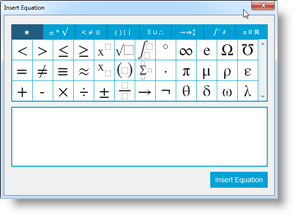
Escriba los numerales y símbolos que desee añadir a su ecuación.
Presione Insertar ecuación. La ecuación se insertará en la parte superior de la página de Notebook en la que esté trabajando. Ahora puede seleccionar la ecuación y desplazarla a cualquier lugar de la página como cualquier otro objeto de Notebook.
Para actualizar la ecuación, presione Actualizar ecuación y haga las revisiones necesarias.
O bien
Haga doble clic en la ecuación en la página de Notebook y se abrirá de nuevo el editor de ecuaciones matemáticas. Después puede hacer las revisiones que sean necesarias en las ecuaciones.
Para insertar ecuaciones manuscritas mediante la herramienta de ecuaciones de SMART Notebook.
Además de crear formas mediante la herramienta Figuras del software SMART Notebook, puede insertar polígonos irregulares mediante la herramienta Polígonos irregulares.
Para insertar polígonos irregulares
Muestre los botones de SMART Notebook Math Tools (consulte Mostrar los botones de SMART Notebook Math Tools).
Presione Polígonos irregulares
 .
.Presione donde desee colocar el primer vértice de la forma.
El primer vértice aparecerá como un pequeño círculo rojo.
Presione donde desee colocar el siguiente vértice.
Aparecerá una línea entre los dos vértices.
Repita el paso 4 para agregar más vértices.
Para dejar de agregar vértices y completar la forma, presione el primer vértice del círculo rojo.
Nota
Después de crear un polígono irregular, podrá mostrar sus ángulos interiores y sus longitudes laterales (consulte Mostrar los ángulos interiores y Para mostrar las longitudes laterales).
Puede insertar un gráfico con líneas de números en una página. Puede incluir el gráfico con líneas de números predeterminado o, en su lugar, crear un eje personalizado e insertarlo.
Nota
Después de insertar el gráfico, también podrá manipular su posición, tamaño y rotación, así como personalizar el título, los ejes y las etiquetas (consulte Para personalizar una gráfica mediante el menú oculto.
Para insertar un gráfico con líneas de números predeterminado
Muestre los botones de SMART Notebook Math Tools (consulte Mostrar los botones de SMART Notebook Math Tools).
Presione Gráficos
 y, a continuación, presione Línea de números
y, a continuación, presione Línea de números .
.Aparece un gráfico con líneas de números.
Para insertar un gráfico con líneas de números personalizado
Muestre los botones de SMART Notebook Math Tools (consulte Mostrar los botones de SMART Notebook Math Tools).
Presione Gráficos
 y, a continuación, presione Asistente
y, a continuación, presione Asistente .
.Aparecerá el cuadro de diálogo Insertar gráfico.
Seleccione Línea de números y, a continuación, presione Siguiente.
Personalice el gráfico del siguiente modo:
Para cambiar los incrementos de los números en el eje, escriba un valor en el cuadro Paso.
Para cambiar los puntos de inicio y finalización del eje, escriba los valores en los cuadros Inicio y Fin.
Para mostrar un gráfico sin números en los ejes, elimine la marca de la casilla Mostrar números.
Presione Finalizar.
Puede insertar un gráfico cuadrante en una página. Puede incluir el gráfico cuadrante predeterminado o, en su lugar, crear uno mediante ejes personalizados e insertarlo. Después de insertar el gráfico, puede agregarle puntos.
Nota
Después de insertar el gráfico, también podrá manipular su posición, tamaño y rotación, así como personalizar el título, los ejes y las etiquetas (consulte Para personalizar una gráfica mediante el menú oculto.
Para insertar un gráfico cuadrante predeterminado
Presione Complementos
 (consulte Mostrar los botones de SMART Notebook Math Tools).
(consulte Mostrar los botones de SMART Notebook Math Tools).Presione Gráficos
 y, a continuación, presione Cuadrante
y, a continuación, presione Cuadrante .
.Aparece un gráfico cuadrante.
Para insertar un gráfico cuadrante personalizado
Muestre los botones de SMART Notebook Math Tools (consulte Mostrar los botones de SMART Notebook Math Tools).
Presione Gráficos
 y, a continuación, presione Asistente
y, a continuación, presione Asistente .
.Aparecerá el cuadro de diálogo Insertar gráfico.
Seleccione Cuadrante y, a continuación, presione Siguiente.
Personalice el gráfico del siguiente modo:
Para cambiar los incrementos de los números en cada uno de los ejes del gráfico, escriba un valor en el cuadro Paso.
Para cambiar los puntos de inicio y finalización del eje X (horizontal) e Y (vertical), escriba los valores en los cuadros Inicio y Fin.
Para mostrar un gráfico sin líneas horizontales, elimine la marca de la casilla Líneas horizontales.
Para mostrar un gráfico sin líneas verticales, elimine la marca de la casilla Líneas verticales.
Para mostrar un gráfico sin números en los ejes, elimine la marca de la casilla Mostrar números.
Presione Finalizar.
Para insertar puntos en el gráfico
Haga doble clic en la posición del gráfico en la que desee colocar un punto.
Repita el paso 1 hasta que haya colocado todos los puntos que desee agregar en el gráfico.
Nota
Puede generar una tabla de valores a partir del gráfico (consulte Generar tablas a partir de gráficos).
Para quitar puntos del gráfico
Haga doble clic en el punto que desee quitar.
Repita el paso 1 hasta que haya quitado todos los puntos que desee eliminar del gráfico.
Puede insertar polígonos regulares de 3 a 15 lados mediante la herramienta Polígonos regulares.
Para insertar un polígono regular
Presione Polígonos regulares
 .
.Aparecerán los botones de herramientas Polígonos regulares.
Seleccione un polígono. El número del polígono representará el número de lados.
Sugerencia
Para mostrar más polígonos, haga clic en la fecha hacia abajo
.
Cree una figura presionando en el lugar donde desea situar la figura y arrastrando hasta que ésta tenga el tamaño que desea.
Puede insertar un gráfico cartesiano o un gráfico cuadrante en una página o generar un gráfico a partir de una ecuación o una tabla de valores. Después de insertar el gráfico, puede mover o cambiar el nivel del zoom de este gráfico.
Nota
También puede personalizar el título, los ejes y las etiquetas de una gráfica (consulte Para personalizar una gráfica mediante el menú oculto).
Seleccione la gráfica (consulte Seleccionar gráficos).
Presione en algún punto dentro del borde, pero fuera del gráfico y, a continuación, arrástrelo a una posición diferente de la página.
Para cambiar el nivel del zoom de una gráfica
Seleccione la gráfica (consulte Seleccionar gráficos).
Si no aparece ningún icono bajo el gráfico, presione las dos flechas hacia abajo
 en la esquina inferior derecha del gráfico.
en la esquina inferior derecha del gráfico.Aparecerán ocho iconos debajo del gráfico.
Presione
 para acercar.
para acercar.O bien
Presione
 para alejar.
para alejar.
Para mostrar una parte distinta de una gráfica
Seleccione la gráfica (consulte Seleccionar gráficos).
Si no aparece ningún icono bajo el gráfico, presione las dos flechas hacia abajo
 en la esquina inferior derecha del gráfico.
en la esquina inferior derecha del gráfico.Aparecerán ocho iconos debajo del gráfico.
Presione el icono de la mano
 .
.Arrastre el gráfico.
Cuando SMART Notebook Math Tools muestre la parte del gráfico que desea ver, vuelva a presionar el icono de la mano
 .
.
SMART Notebook Math Tools reconocen los símbolos y funciones matemáticos en la ecuación y los convierte en texto escrito con el teclado. SMART Notebook Math Tools reconoce muchos símbolos, como números, operadores, letras del alfabeto romano, letras del alfabeto griego y otros símbolos matemáticos.
Números

Operadores

Letras del alfabeto romano

Letras del alfabeto griego

Otros símbolos matemáticos

Antes de manipular un gráfico o acceder a sus opciones del menú, debe seleccionarlo.
Después de seleccionar el gráfico, puede:
Para seleccionar el gráfico
Presione Seleccionar
 .
.Presione fuera, pero cerca, de la esquina superior derecha del gráfico y, a continuación, arrastre un rectángulo hasta la esquina opuesta.
Aparecerá un rectángulo de selección alrededor del gráfico.
El círculo situado en la esquina inferior derecha del gráfico es un control de cambio de tamaño.
La flecha hacia abajo que aparece en la esquina superior derecha del gráfico es una flecha de menú.
Si inserta o escribe una expresión matemática en una página, puede solucionar la expresión y mostrar la ecuación completa mediante las opciones del menú disponible.
Notas
SMART Notebook Math Tools puede resolver algunas ecuaciones numéricamente, pero no puede hacerlo simbólicamente y puede resolver otras simbólicamente pero no numéricamente. Si un tipo de solución no está disponible, no podrá seleccionarlo en el menú.
Escriba la ecucación en formato y = f(x).
Para solucionar una expresión numéricamente
Seleccione la ecuación.
Presione la flecha de menú de la ecuación y, a continuación, seleccione Acciones Matemáticas > Simplificar numéricamente.
Para solucionar una expresión simbólicamente
Seleccione la ecuación.
Presione la flecha de menú de la ecuación y, a continuación, seleccione Acciones Matemáticas > Simplificar simbólicamente.
Para buscar un valor cero en una ecuación
Seleccione la ecuación.
Presione la flecha de menú de la ecuación y, a continuación, seleccione Acciones Matemáticas > Buscar ceros.
Para encontrar los valores mínimos y máximos de una ecuación
Seleccione la ecuación.
Presione la flecha de menú de la ecuación y, a continuación, seleccione Acciones Matemáticas > Buscar los valores máximo y mínimo.
Documentos relacionados |

